Искаш ли да подготвиш своите Renderings в Cinema 4D оптимално за последваща обработка в Photoshop? Това е особено важно, за да можеш да манипулираш материални свойства като отражения и светлинни акценти, както и сянки и глобално осветление. В това ръководство ще ти покажа как да настроиш ефективно Multipass рендериране, така че да можеш да оформяш всичко в Photoshop точно както желаеш.
Най-важни находки
- Multipass рендерирането ти позволява да запазиш сложни материални свойства в отделни слоеве в Photoshop.
- Създаването на Alpha-канали помага лесно да замениш или маскираш определени области от изображението.
- Можеш значително да подобриш качеството на своето рендериране чрез различни настройки.
Стъпка-по-стъпка ръководство
Да започнем с първите необходими стъпки в процеса на рендериране.
Стъпка 1: Проверка на настройките за рендериране
Първо, трябва да се увериш, че основните настройки за рендериране са правилни. Ако все още правиш тестово рендериране, можеш да започнеш с ширина от 1000 пиксела. Това ти дава достатъчно свобода да настроиш светлината и позицията на камерата. След като си готов, можеш да увеличиш резолюцията на 6000 x 3150 пиксела.
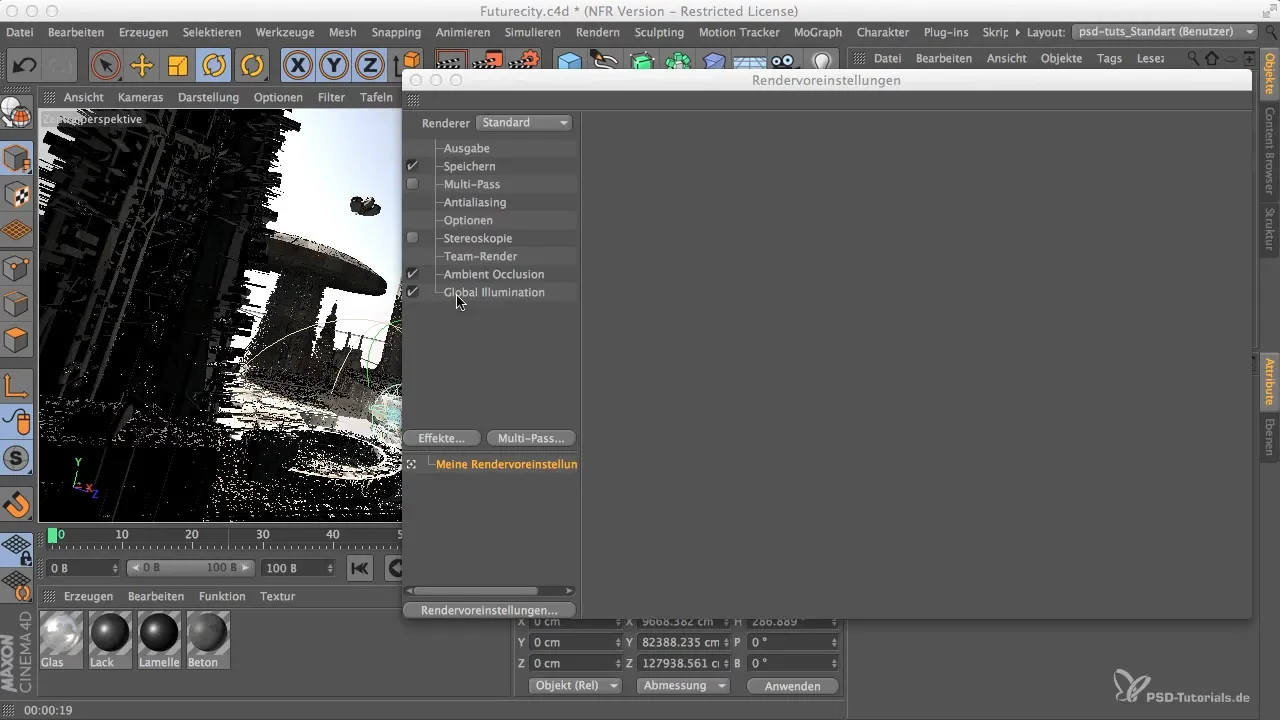
Стъпка 2: Определяне на местоположение за запазване и цветова дълбочина
Сега е време да определиш местоположение за своето рендериране. Указването на име за файла ти прави по-лесно да организираш своята работа по-късно. Също така е разумно да настроиш цветова дълбочина. Това оптимизира качеството на твоята продукция, но можеш да запомниш точните настройки за по-късно.
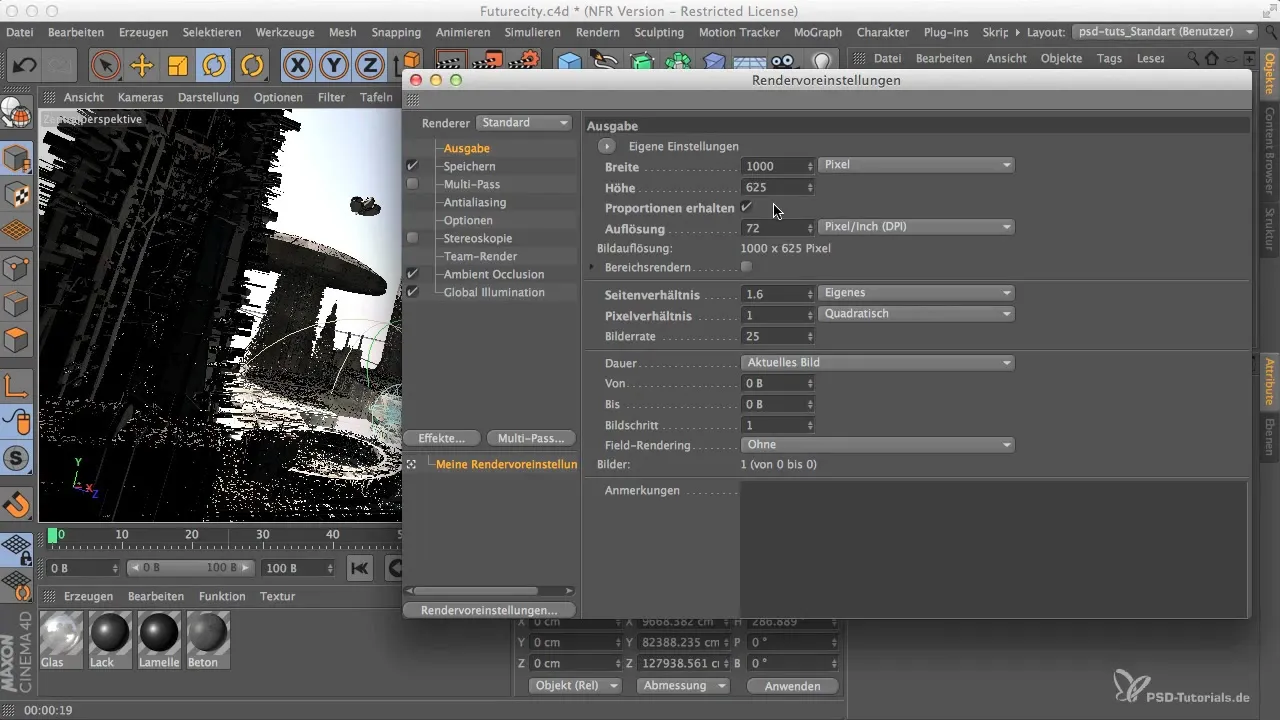
Стъпка 3: Активиране на Alpha-канала
Важно стъпка, която често се пренебрегва, е активирането на Alpha-канала. Това ти позволява, например, лесно да промениш небето, без да се налага да създаваш отново цялото рендериране. Чрез Alpha-канала линията на хоризонта остава напълно избираема, което ти дава много гъвкавост при последващата обработка в Photoshop.
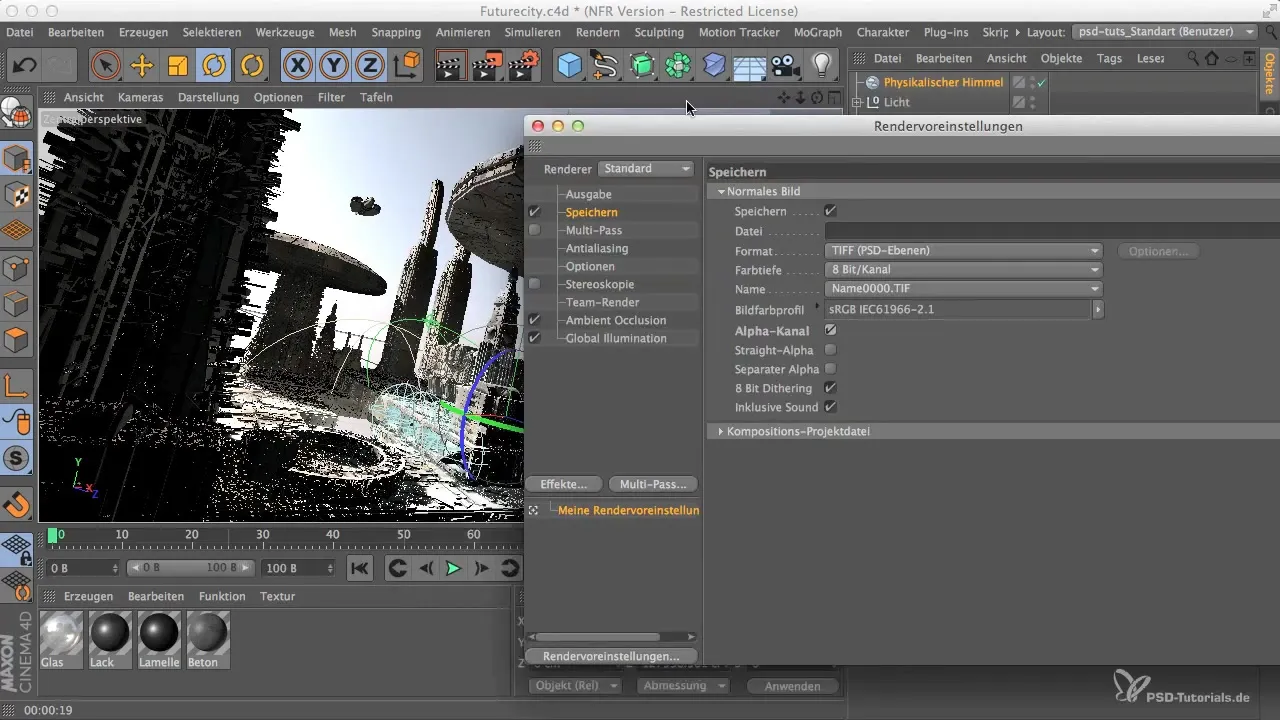
Стъпка 4: Оптимизиране на антиалайсинга
За да подобриш остротата и гладкостта на геометрията в своето рендериране, трябва да зададеш антиалайсинга на „най-добри“ настройки. Това е важно за финалното рендериране, за да се увериш, че материалите са представени без артефакти.
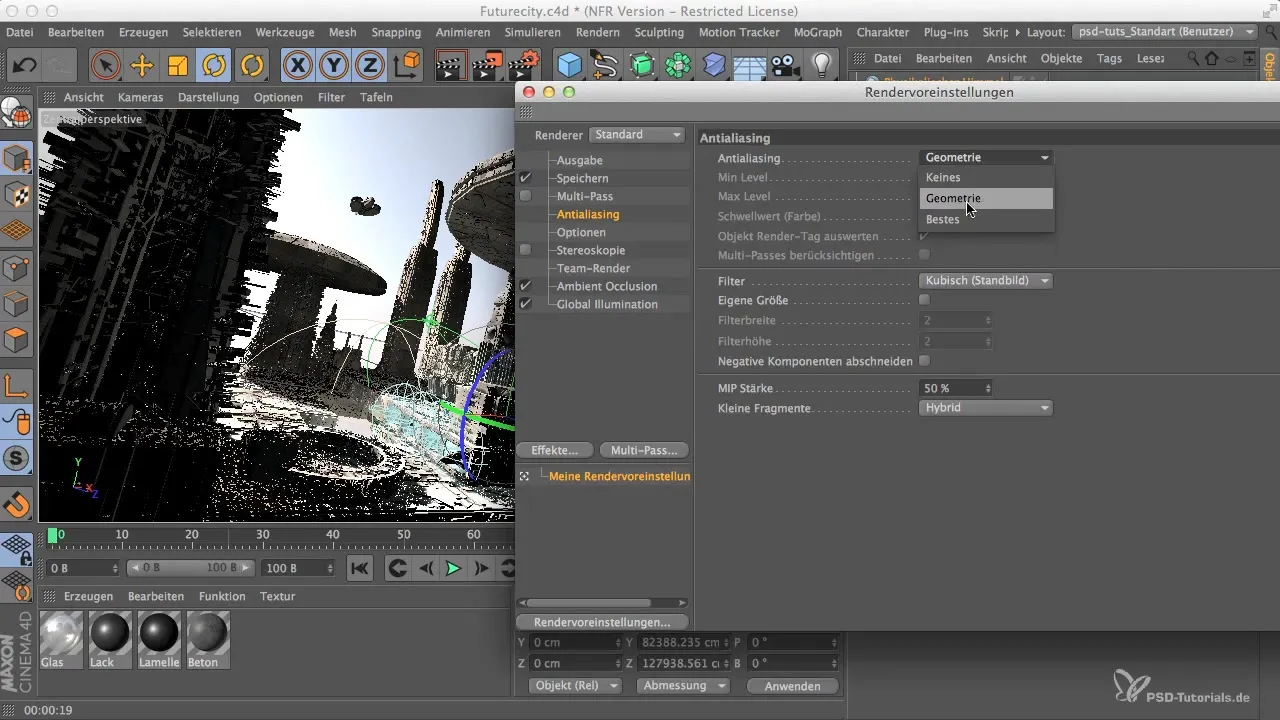
Стъпка 5: Активиране на Multipass
Преди да се потопиш по-дълбоко в настройките, не забравяй да активираш Multipass рендерирането. Тази функция запазва различните рендер канали поотделно, което значително улеснява по-късните стъпки на обработка.
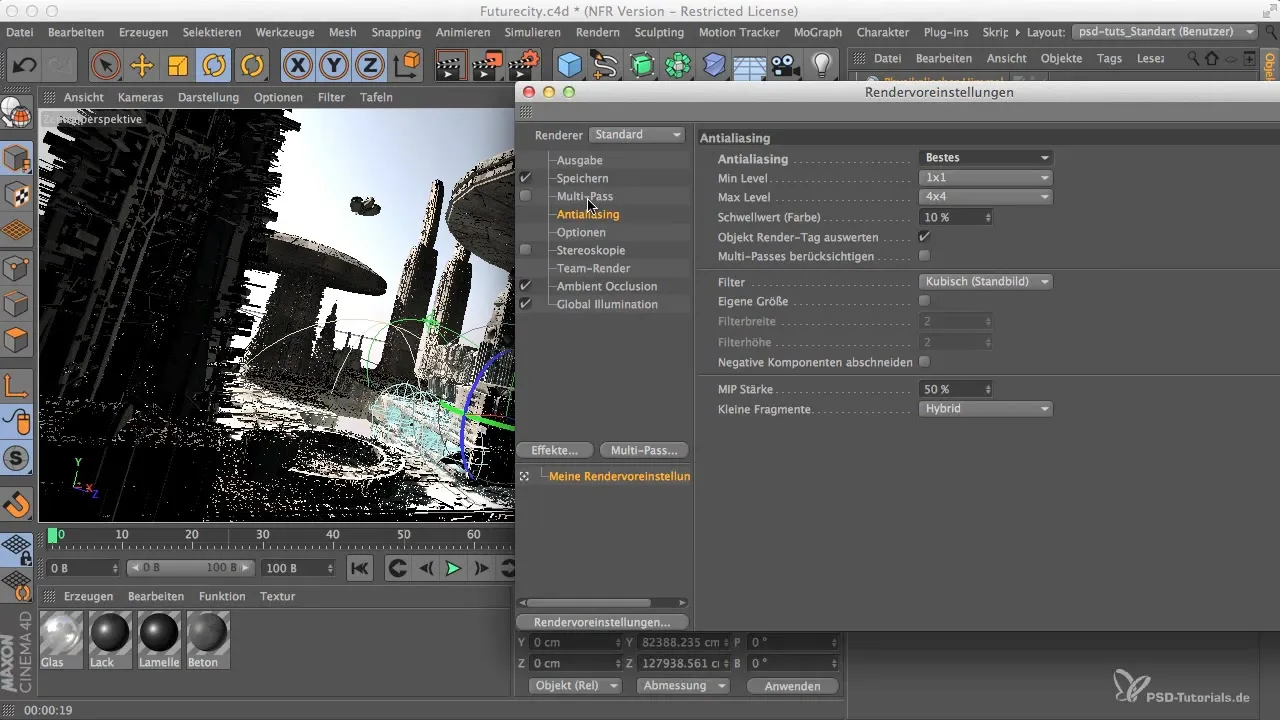
Стъпка 6: Определяне на канали за светлина и сянка
Тук можеш да получиш допълнителен контрол над представянето на твоите светлини. Имаш възможност да запазиш източници на светлина и техните сенки в групи. Ако желаеш повече контрол над представянето, можеш да активираш тази опция.
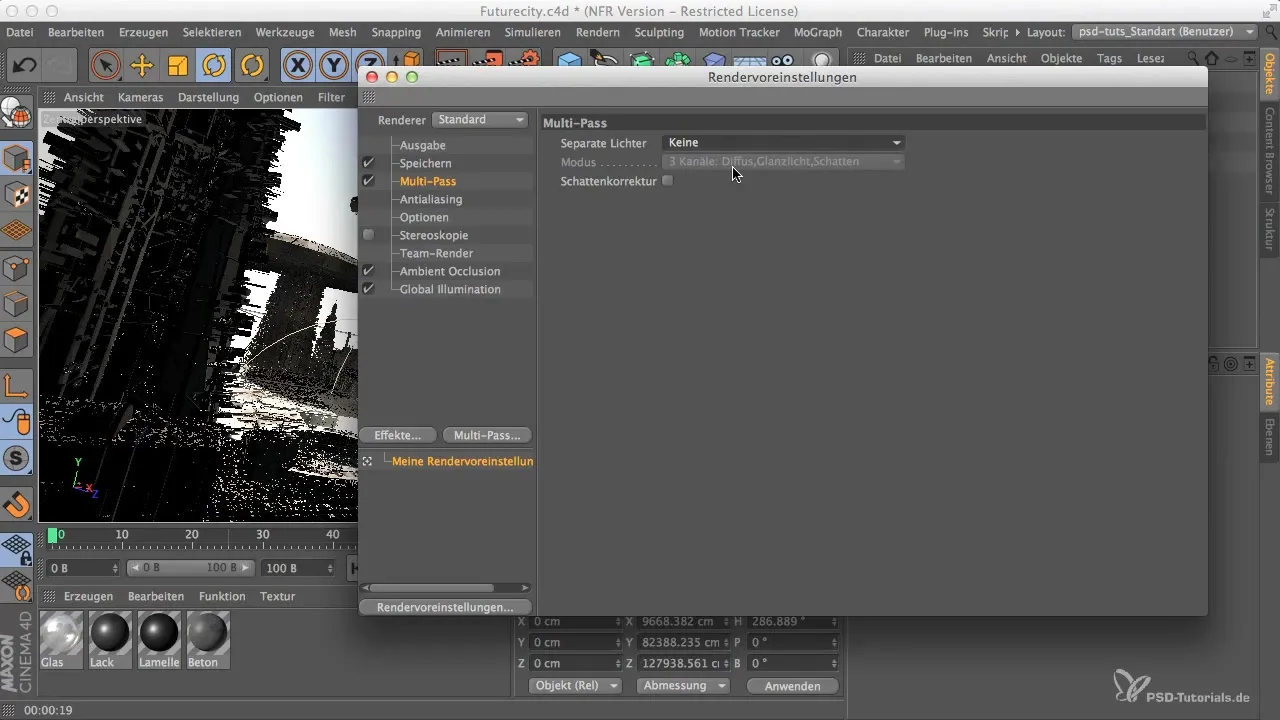
Стъпка 7: Активиране на канали за светлинен акцент, сянка и отражение
За да използваш оптимално материалните свойства в Photoshop, избери каналите за светлинен акцент, сянка и отражение. Те са важни, за да постигнеш различни ефекти в своето изображение. Увери се, че деактивираш всички други опции, които не са ти необходими.
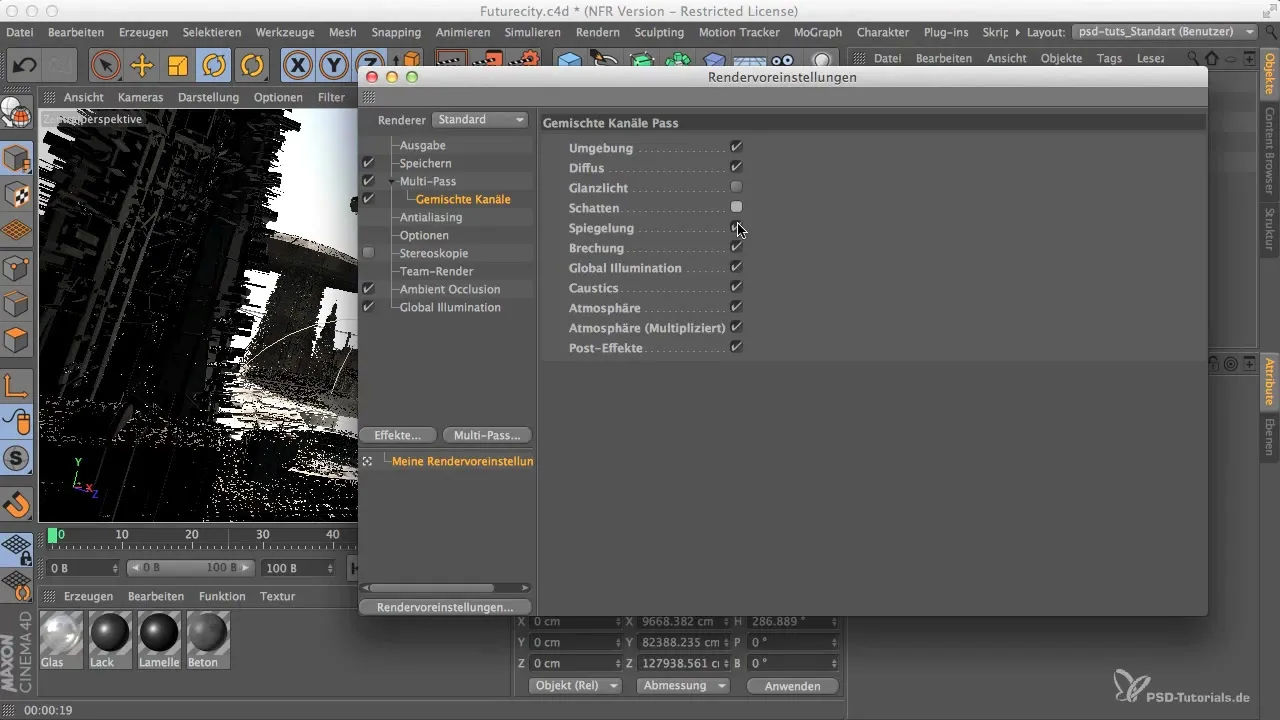
Стъпка 8: Глобално осветление и Ambient Occlusion
Увери се, че поставяш и глобалното осветление, и Ambient Occlusion в отделни канали. Особено Ambient Occlusion понякога може да доведе до нежелани ефекти, които лесно можеш да коригираш в Photoshop.
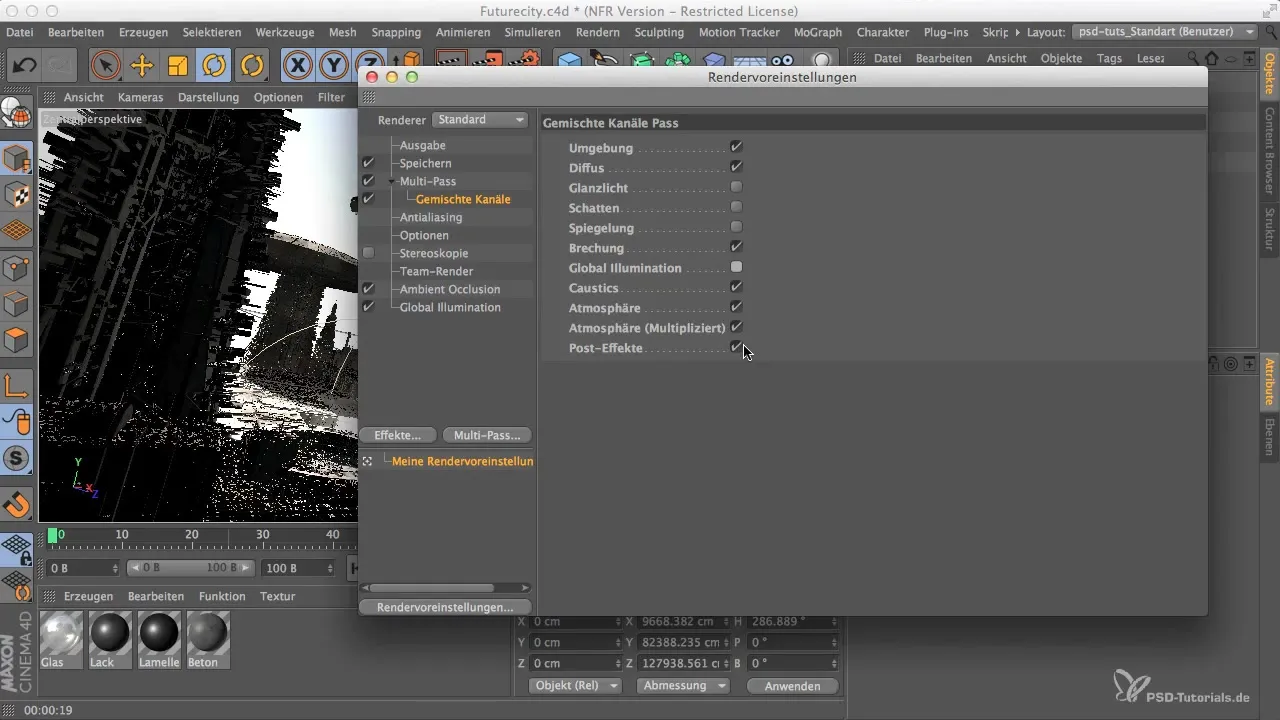
Стъпка 9: Проверка и финални настройки
Преди да започнеш рендерирането, трябва да прегледаш отново всички настройки. Каналите трябва да бъдат добре структурирани и всички желани опции активирани. Увери се, че всички необходими канали са активирани в списъка за Multipass рендериране, така че да можеш да работиш ефективно в Photoshop.
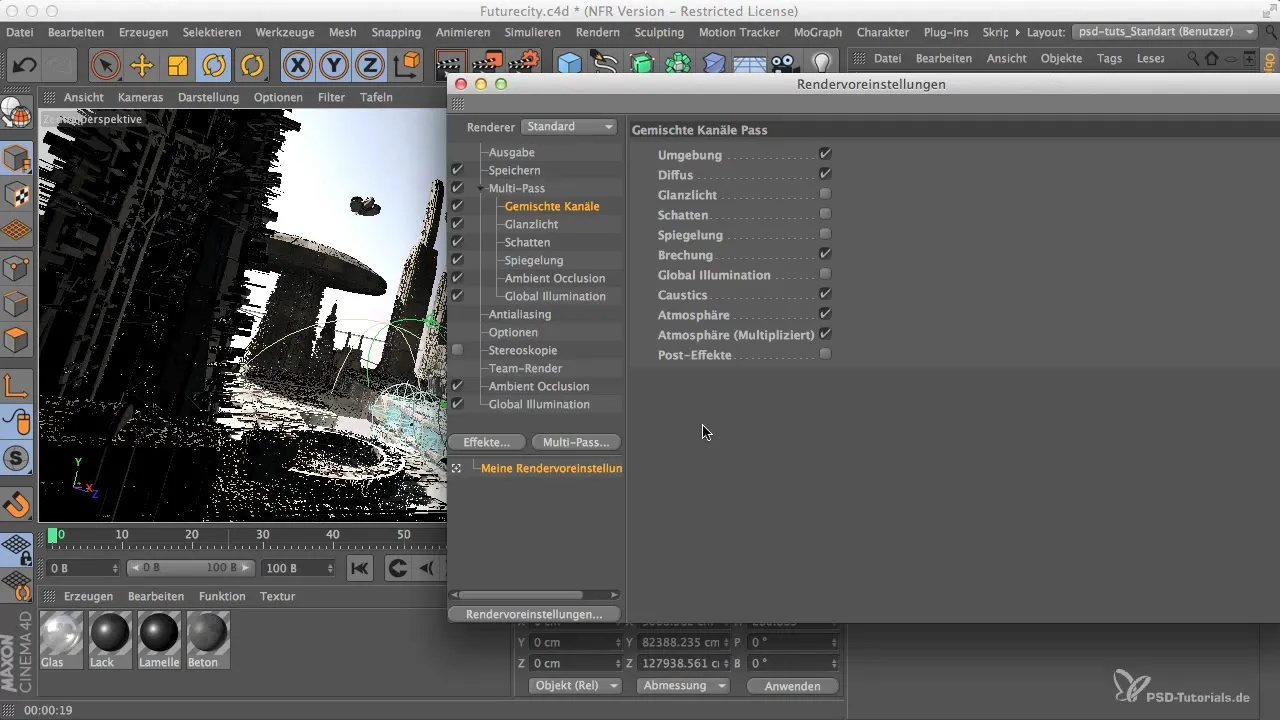
Резюме
С тези стъпки успешно си настроил своето Multipass рендериране, за да направиш последващата обработка в Photoshop толкова проста и гъвкава, колкото е възможно. Сега знаеш правилния подход за генериране на отделни канали за светлина, сянка, светлинен акцент и още. Използвай това ръководство, за да изведеш своите рендери на следващото ниво и да получиш пълна контролa над твоите резултати в Photoshop.
Често задавани въпроси
Колко канала мога да създам в Multipass рендерирането?Можеш да създадеш толкова канала, колкото ти трябват, като най-важните са светлинен акцент, сянка и отражение.
Къде мога да намеря настройките за Alpha-канала?Настройките за Alpha-канала можеш да намериш в опциите за рендериране, които трябва да активираш.
Каква е предимството на отделните канали?Отделните канали ти предоставят максимална свобода на творчество и гъвкавост при обработката на твоето рендериране в Photoshop.


